Hoe TikTok Filters vs. TikTok Effecten gebruiken
TikTokDe uitgebreide selectie bewerkingsfuncties kan overweldigend zijn. Je kunt in een handomdraai een geweldige video maken als je al bekend bent met de gereedschappen en je je favoriete effecten hebt uitgekozen. Anders ben je misschien veel tijd kwijt met het uitproberen van verschillende opties totdat je een bewerkingsformule hebt gevonden die voor jou werkt. TikTok filters behoren tot de snelste manieren om een video te bewerken en iets visueels te produceren dat opvalt. Hier is alles wat je moet weten over het gebruik van TikTok filters en hoe ze verschillen van effecten.

TikTok Filters vs. Effecten
Wat is het verschil tussen TikTok filters en effecten? Filters wijzigen meestal alleen de basiseigenschappen van de kleuren van een afbeelding, zoals tint, helderheid en verzadiging. Door deze vooraf ingestelde filters over de video te leggen, wordt de visuele kwaliteit subtiel gewijzigd.
Effecten daarentegen brengen meer significante wijzigingen aan in de visuele elementen van een video. Effecten kunnen bestaande beelden manipuleren en verbeteren of nieuwe beelden toevoegen die naadloos in de video passen.
Voorbeelden van populaire filters zijn Portret en Landschap, die eenvoudig gewijzigde kleuren produceren. TikTok Effecten biedt een uitgebreider scala aan opties, zoals Overgangs-, Bewegings-, Groen scherm- en Stemeffecten.
Een ander groot verschil tussen deze twee is hun beschikbaarheid tijdens het videocreatieproces. Je kunt alleen een filter toevoegen nadat je een video of afbeelding hebt opgenomen/geüpload. Aan de andere kant kun je een effect toepassen voor of na het opnemen/uploaden van een video of afbeelding. Het tabblad Effecten is direct beschikbaar nadat je op de knop Maken hebt getikt.
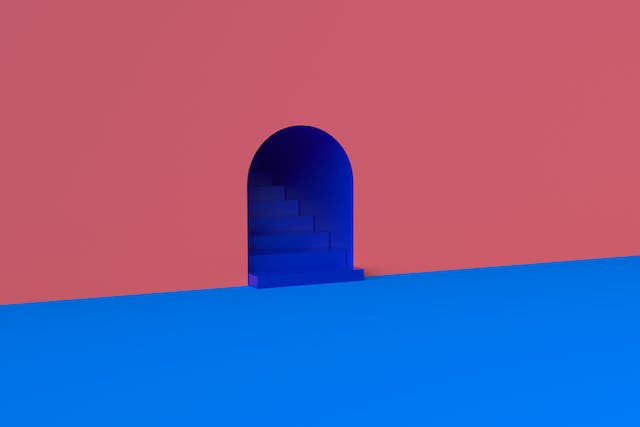
Hoe gezichtsfilters gebruiken op TikTok
Je hebt maar een paar minuten van zonsondergang om die prachtige gouden middaggloed op je huid vast te leggen. Maar wat doe je als je camera het gewoon niet aankan, hoeveel hoeken je ook probeert voor je selfie? Als je een video maakt voor een make-up tutorial en je wilt wat drama toevoegen aan de beelden, wat zijn dan je opties? Je kunt TikTok filters proberen! Hier lees je hoe je gezichtsfilters gebruikt op TikTok.
Hoe twee filters gebruiken op TikTok
Wil je weten hoe je twee filters kunt gebruiken op TikTok? Ja, je kunt twee filters in lagen gebruiken bij het bewerken van je video. Hier lees je hoe:
- Tik op de knop Maken.
- Selecteer je videolengte en begin met opnemen, of upload een video of afbeelding.
- Als je klaar bent om te bewerken, tik je op de pijl omlaag onder de bewerkingsgereedschappen aan de rechterkant.
- Selecteer filters.
- Selecteer je eerste filter en pas de sterkte aan.
- Als je tevreden bent met je selectie, tik dan op de video om Filters af te sluiten.
- Tik op Opslaan om je bewerkte video op te slaan op je apparaat.
- Tik op de pijl Terug en tik vervolgens op Weggooien of Concept opslaan. Ga terug naar de modus Maken.
- Tik op Uploaden en selecteer de opgeslagen video.
- Open Filters opnieuw en selecteer je tweede filter.
- Maak het bewerken van je video af.
Hoe meerdere filters gebruiken op TikTok
Ja, je kunt ook meer dan twee TikTok filters gebruiken. Zo gebruik je meerdere filters op TikTok:
- Tik op de knop Maken.
- Selecteer je videolengte en begin met opnemen, of upload een video of afbeelding.
- Als je klaar bent om te bewerken, tik je op de pijl omlaag onder de bewerkingsgereedschappen aan de rechterkant.
- Selecteer filters.
- Selecteer je eerste filter en pas de sterkte aan.
- Sluit Filters af en sla de video op.
- Ga terug naar de modus Maken en upload de opgeslagen video om nog een filter toe te voegen.
- Blijf herhalen om meerdere filters toe te voegen.

Hoe TikTok filters gebruiken zonder te posten
TikTok stelt gebruikers in staat om de video's die in de app zijn gemaakt op te slaan voordat ze worden gepost. Onlangs bood het platform gebruikers ook de mogelijkheid om TikTok video's zonder watermerk op te slaan. Dit betekent dat mensen TikTok kunnen gebruiken als een bewerkingsapp en hun voltooide video's niet hoeven te delen op het platform. Hier lees je hoe je TikTok filters kunt gebruiken zonder ze te posten:
- Tik op de knop Maken.
- Selecteer je videolengte en begin met opnemen, of upload een video of afbeelding.
- Als je klaar bent om te bewerken, tik je op de pijl omlaag onder de bewerkingsgereedschappen aan de rechterkant.
- Selecteer filters.
- Selecteer je eerste filter en pas de sterkte aan.
- Sluit Filters af en tik op Opslaan om je video naar je apparaat te downloaden.
Als je de optie om video's zonder het TikTok watermerk op te slaan nog niet hebt ingeschakeld, moet je dat hier doen:
- Nadat je Filters hebt verlaten, tik je op Volgende.
- Tik op de pagina Post op Meer opties.
- Schakel onder Geavanceerde instellingen de optie Berichten opslaan zonder watermerk in om deze aan te zetten. Tik op X om af te sluiten.
- Tik op de knop Terug.
- Tik op Opslaan.
Afhankelijk van de video-instellingen van de maker, kun je ook video's van anderen opslaan.

Zo gebruik je TikTok filters op YouTube-shorts
Vraag je je af hoe je TikTok filters kunt gebruiken op YouTube Shorts? Met de optie om video's die je maakt op TikTok op te slaan zonder watermerk, kun je de video's eenvoudig op andere platforms plaatsen.
Volg gewoon de bovenstaande stappen en upload je video met behulp van de TikTok filters naar YouTube Shorts. Gemakkelijk!
Door de populariteit van TikTokheeft elk social media platform zijn eigen versie van de korte video gemaakt. Geen van deze platforms komt echter in de buurt van TikTok als het aankomt op hun bewerkingstools. Er zijn tal van innovatieve bewerkingsapps die je kunt gebruiken om video's van professionele kwaliteit te maken die je kunt delen op verschillende kanalen. Maar als je de voorkeur geeft aan TikTok, is het beste alternatief CapCut - TikTok's officiële bewerkingsapp van derden.
Zet je TikTok Game Face op
Als je voor de camera moet staan om content te leveren, moet je je TikTok game face opzetten. Als je een beauty- of fashion influencer bent, kan dit betekenen dat je perfecte belichting hebt, je hoeken kent en de juiste filters gebruikt. Het gebruik van overgangen en snelle bewerkingstrucs is handig bij het maken van reis- of foodcontent, Duets of Stitches.
Gelukkig voor alle aspirant contentmakers is er geen kennis van het maken van video's nodig om aan de slag te gaan op TikTok. Met het volledige pakket bewerkingstools en -functies van het platform kan bijna iedereen met een paar klikken prachtige clips maken. Je kunt jezelf vertrouwd maken met handige videotrucs door te kijken naar TikTok tutorials of door video's van andere makers te analyseren. Al na een paar posts zul je versteld staan hoe ver je je videovaardigheden kunt ontwikkelen!
Als goede belichting je ontglipt, of als je gewoon kleurcorrecties nodig hebt om bepaalde elementen in je video te benadrukken, kan het helpen als je weet hoe je TikTok filters moet gebruiken. Zorg ervoor dat je contact maakt met een publiek dat echt waardeert wat je te bieden hebt. Meld je aan voor een High Social-abonnement om gebruik te maken van hun geavanceerde, eigen AI-gebaseerde doelgroepgerichte technologie. Lever je video's aan meer gebruikers die oprecht geïnteresseerd zijn in je boodschap en die waarschijnlijk levenslange fans zullen worden. Begin vandaag nog met het laten groeien van uw TikTok !
TikTok 101












